Access:メインフォーム内にウィザードを使用しサブフォームを配置する方法 その4
サブフォームの作り方手順の「その4」です。リンクをウィザードで設定します。
 Homeへ
Homeへ  Accessフォームへ
Accessフォームへ|
メインフォーム内にサブフォームを配置します。 2つのフォームのリンク方法はウィザードで行います。
関連する「フォームで関数を使う」を参照してください。 |
■ サブフォームを配置する
メインフォーム「F_商品管理」を選択し、右クリックします。
表示されるポップアップメニューの「デザインビュー」をクリックします。
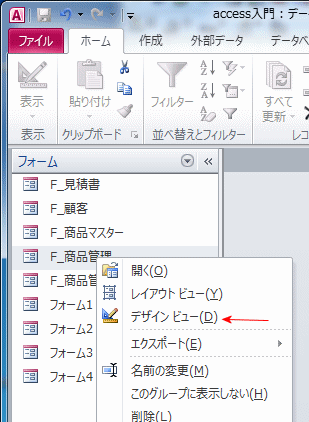
フォーム デザインツール - デザイン の 「サブフォーム/サブレポート」クリックし、次にフォーム上をクリックします。
するとウィザードが始まります。
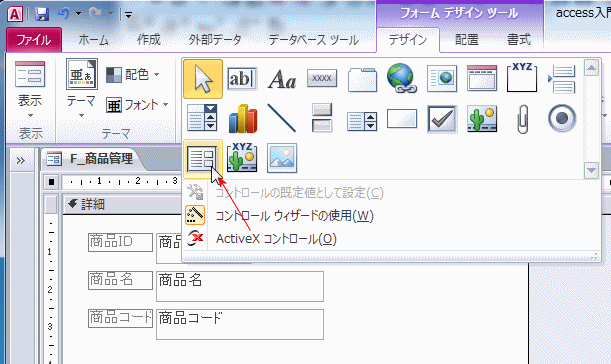
サブフォーム ウィザードの開始画面です。
「サブフォームまたはサブレポートの作成方法を選択してください」で「既存のフォームを使用する」を選択し、サブフォームの「F_商品管理sub」を選択し、「次へ」をクリックします。
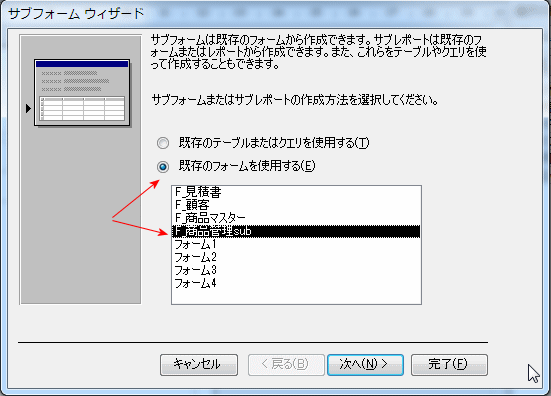
「メイン フォームとリンクするフィールドを指定する方法を選択してください。」で「一覧から選択する」を指定します。
そして一覧から「商品IDでリンクし、T_商品管理の各レコードに対し T_商品在庫 を表示する」を選択します。
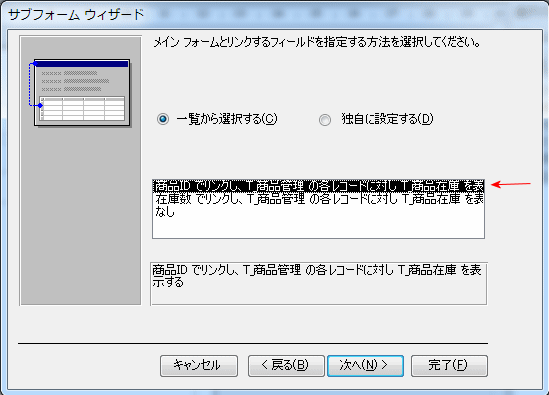
「サブフォームまたはサブレポートの名前を指定してください。」で名前を入力します。
ここではデフォルトの「F_商品管理sub」としました。
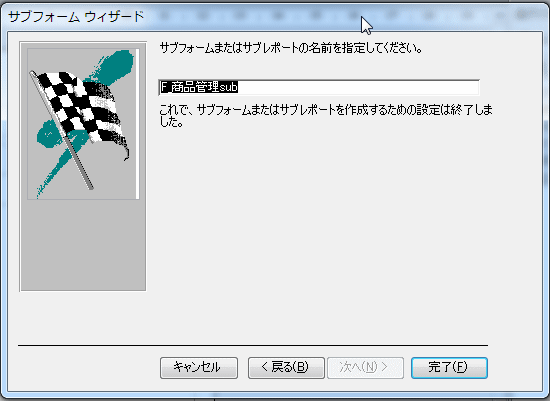
サブフォームが配置できました。「表示」をクリックしフォームを表示します。
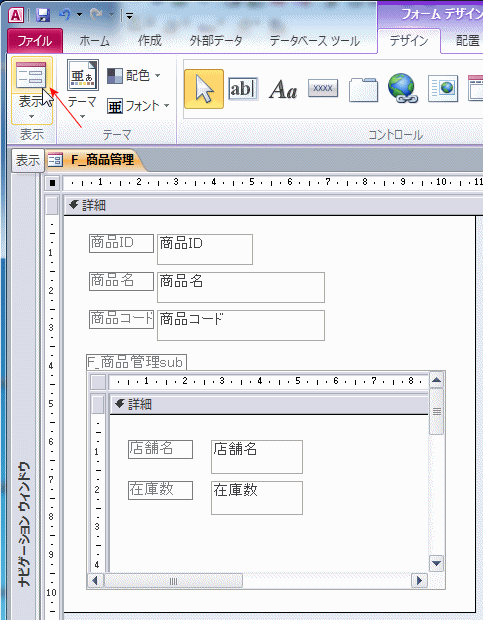
実行画面です。
商品ID: 1 に対する在庫数がサブフォームに表示されています。
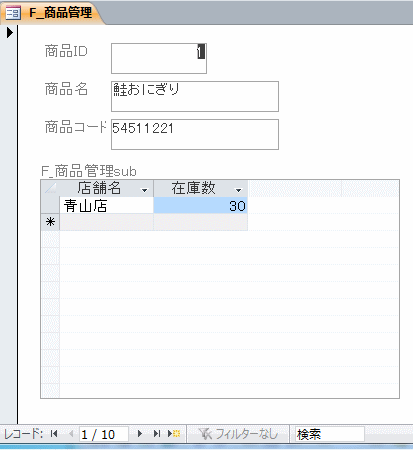
メインフォームのレコードを移動しました。
サブフォームも対応する在庫数が自動的に変更されています。
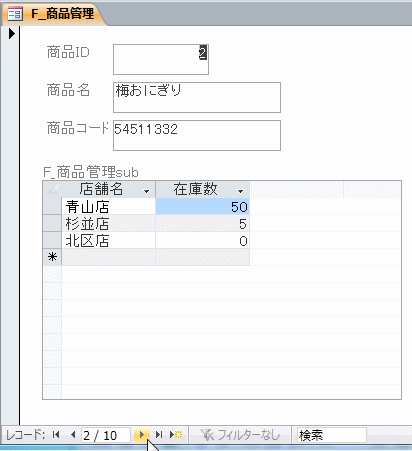
関連リンク
サブフォーム その1(サブフォームとは)
サブフォーム その2(サブフォームの作成)
サブフォーム その3(メインフォームの作成)
 Homeへ
Homeへ  Accessフォームへ
AccessフォームへCopyright(C) FeedSoft